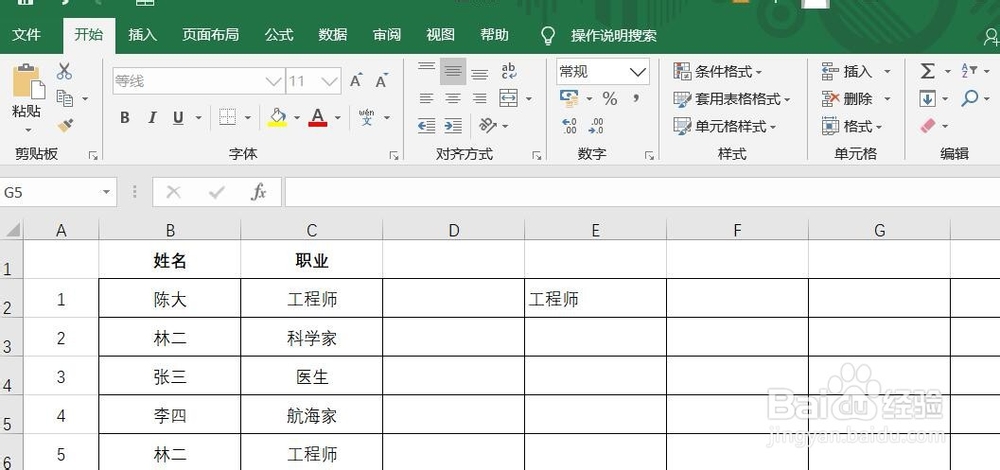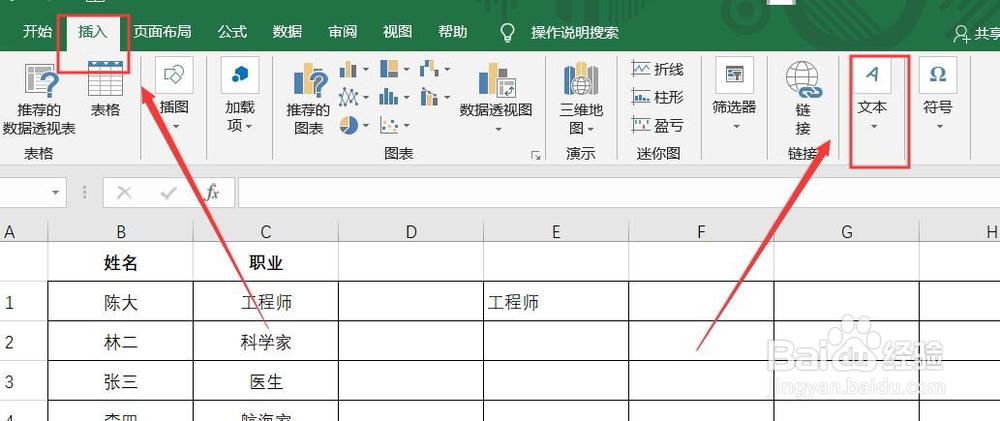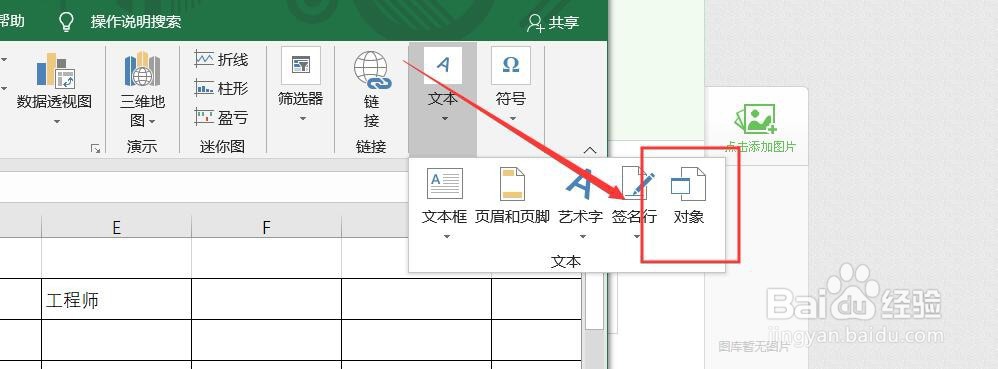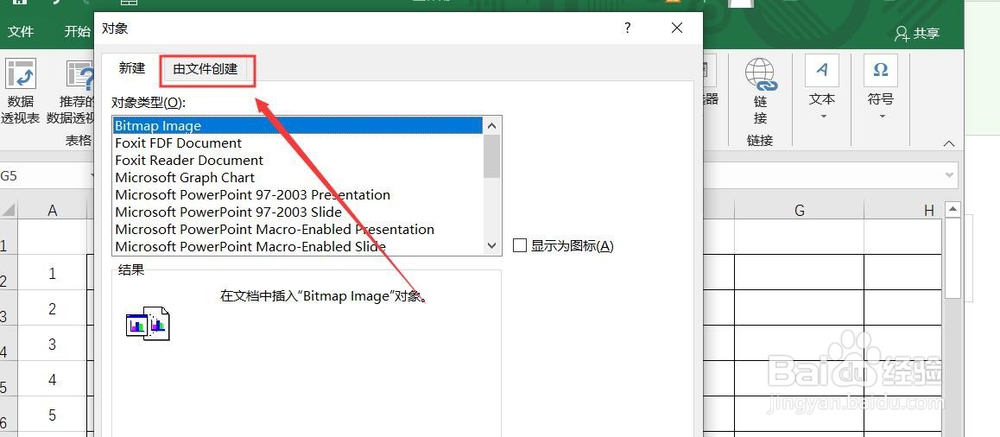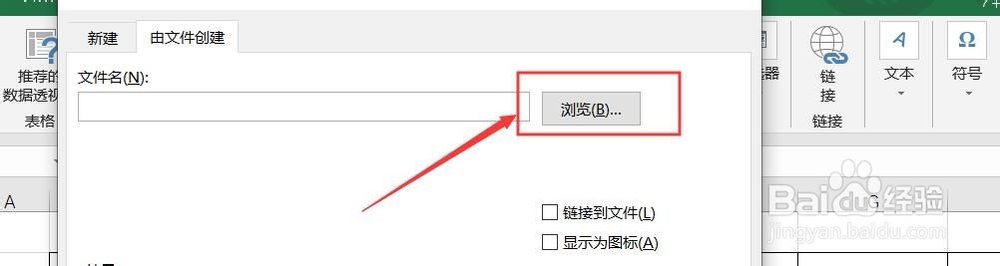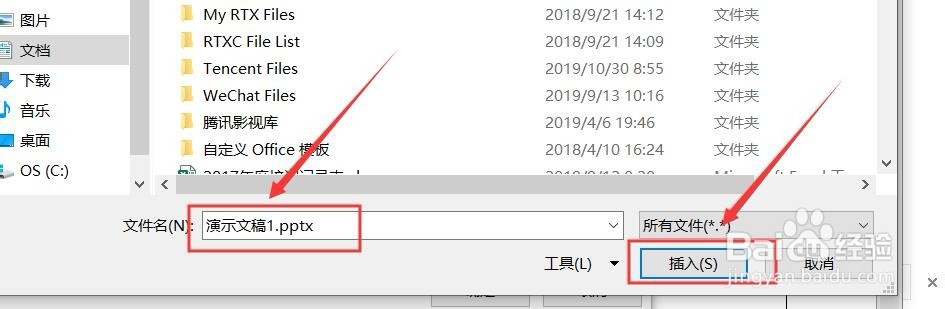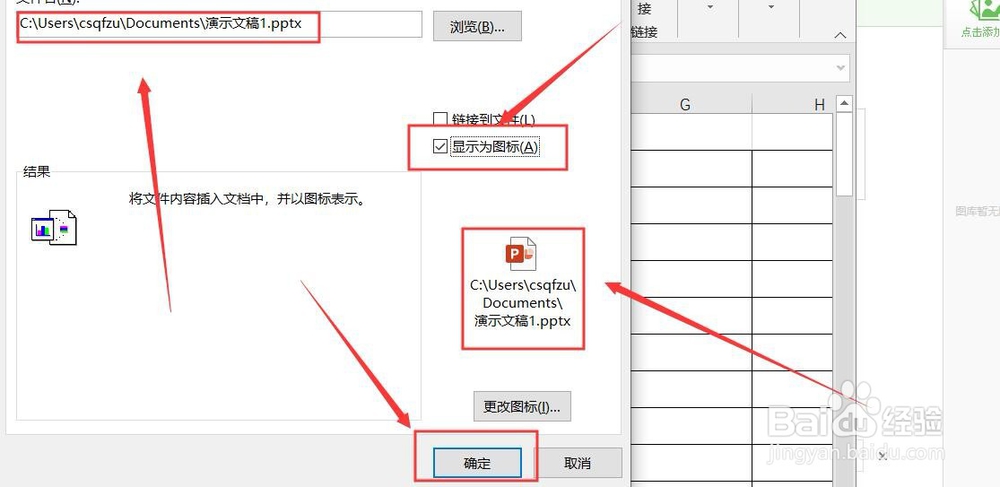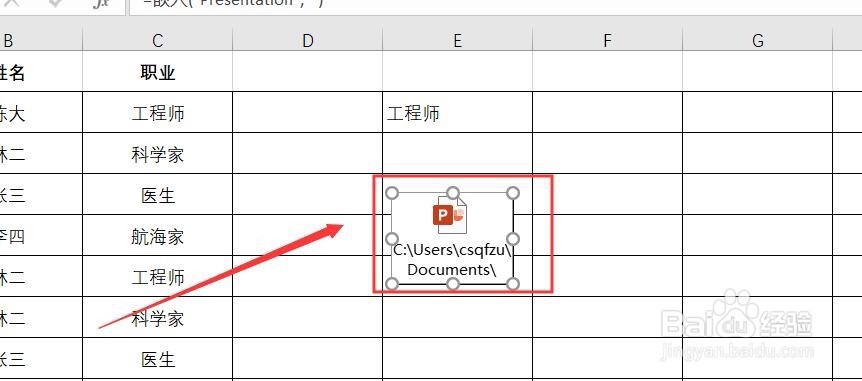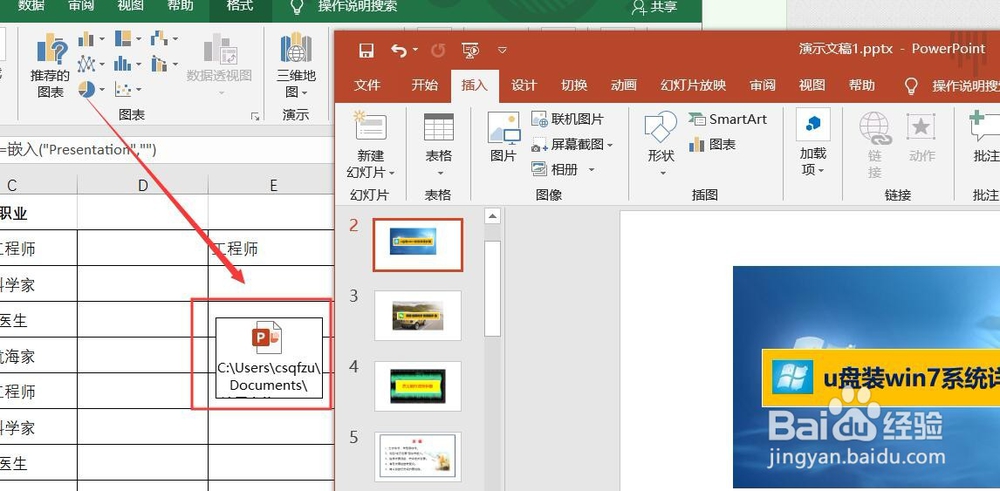Excel数据表中如何添加PPT演示文档
1、打开Excel数据表。
2、点击“插入”菜单,点击“文本”选项。
3、点击“对象”选项。
4、点击“有文件创建”。
5、点击“浏览”,添加文件。
6、选择文档,点击“插入”。
7、勾选“显示为图标”,点击“确定”。
8、PPT文件添加成功。
9、双击“PPT”图标,打开演示文档。
声明:本网站引用、摘录或转载内容仅供网站访问者交流或参考,不代表本站立场,如存在版权或非法内容,请联系站长删除,联系邮箱:site.kefu@qq.com。
阅读量:84
阅读量:59
阅读量:45
阅读量:35
阅读量:43